Muchos usamos nuestra terminal como herramienta para trabajar, la vía más rápida (a veces la única) para sacarnos de un apuro, solucionar un problema… PERO, nuestra terminal también puede lucir bella.
Les dejo un screenshot de la mía, para que vean:
Lo primero que haremos será ponerle el texto ese tan chulo, sobre todo el nick nuestro de esa forma tan genial… para ello, instalen figlet, una aplicación que nos dará el texto que nosotros queramos de esa forma. Para los que no conocen figlet, bueno… ya hablamos de ella en el post:
9 comandos+combinaciones muy divertidas e inútiles de Linux
Antes de usarlo, abran una terminal, en ella pongan lo siguiente y presionen [Enter]
echo "Bienvenido al panel de control de $HOSTNAME" >> $HOME/.bash_welcome
Sí… así mismo, el sistema sabrá cuál es el nombre de su ordenador, ¿a que es listo Linux? … jaja
Ahora sí usaremos figlet para el texto chulo, en una terminal escribimos lo siguiente y presionamos [Enter]:
figlet EL-NICK-DE-USTEDES >> .bash_welcome
Noten que hay un punto (.) antes de bash_welcome.
Ahora, en esa misma terminal pongan esto otro y presionen también [Enter]:
echo "cat $HOME/.bash_welcome" >> $HOME/.bashrc
Una vez hecho esto, ya deben tener listo la presentación o bienvenida en la terminal, abran una nueva y les debe salir el texto de bienvenida similar al mío 😉
Ahora pasaremos a poner los datos de ejecución de cada comando (hora, minuto), así como esas líneas discontínuas y los colores a la terminal.
Para ello en una terminal pongamos la siguiente línea de comando, ella hará todo el trabajo jejejeje:
cd $HOME && wget http://ftp.desdelinux.net/.bash_cool && echo "if [ -f "$HOME/.bash_cool" ]; then" >> .bashrc && echo ". '$HOME/.bash_cool'" >> .bashrc && echo "fi" >> .bashrc
Aclaro, es todo una sola línea ^-^
Y listo 😉
Abran una terminal nueva, verán que todo está igual a como lo muestro en el primer screenshot jeje.
Y bueno… lo otro que quedaría es ponerle un wallpaper bonito, a mí me gustó este:
Yo no es que sea un gran fanático de PHP… de hecho, no soy desarrollador PHP ni mucho menos, pero me gustó como queda este wallpaper en la terminal.
En fin, espero esto le sea de utilidad a alguien 😉
Saludos

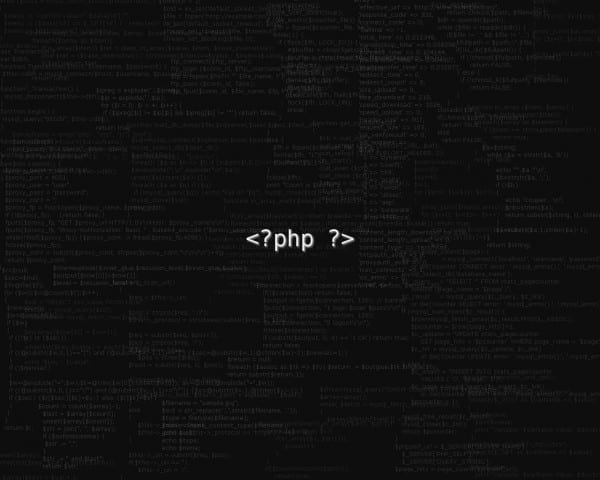
Genial pero yo prefiero la terminal negra con letras verdes para que se vea que estoy conectado a la matrix, o en su defecto que sea tranparente XD.
JAJAJAJAJAJAJAJAJA
Yo igual me encanta la terminal en negro transparentado y letras verdes
Porque no sale mi imagen de twitter?
Yo veo tu foto sin problemas O_O
se ve bien, muy bien..
Gracias por el tip. Uso bastante la terminal y siempre estoy buscando detalles para agregarle.
+1
Thanks 😉
Que bonita se ve la terminal =)
jeje gracias 🙂
No puedo bajar wget http://ftp.desdelinux.net/.bash_cool, puedes mostrar las lineas en directo ?
Disculpa, hace un rato arreglé el link… un mal upload al servidor, ya está solucionado 😉
Bajado Ok ahora, gracias.
Nada amigo, un placer, un gusto saber que ya más nos leen desde aquí mismo jejeje.
Gracias por el tuto amigo, me quedo muy bien, ahora si invita a usarla mas.
Gracias, cualquier error me dejas saber.
se ve muy buena gaara!! voy a probar asi puedo tunear un poco la mia!
Muy bonita, mas que para mi notebook personal me gusta la idea para las maquinas que administro 😉
no me salio =(
Qué es lo que no te salió? 😉
Buena esa hermano! muy bueno de verdad.
Y para desactivarlo?, disculpa pero no me gusto y no sé como puedo desactivarlo. Gracias
@Martin Debes comenta/añadir una # a la linea «cat /home/martin/.zsh_welcome» busca en ~/.bashrc (para bash) o en ~/.zshrc (para zsh) en mi caso uso zsh así que seria #cat /home/algabe/.zsh_welcome
Saludos! 0/
Gaara , podrias explicarnos que hace la ultima linea exactamente… para los principiantes solo entiedo lo muy, (aclaro, muy), muy, en serio, muy básico :P:
cd $HOME && wget http://ftp.desdelinux.net/.bash_cool && echo «if [ -f «$HOME/.bash_cool» ]; then» >> .bashrc && echo «. ‘$HOME/.bash_cool'» >> .bashrc && echo «fi» >> .bashrc
entiendo que cd cambia al directorio del usuario, luego se descarga un script de desdelinux, y luego no comprendo muy bien… gracias…
Hola 🙂
Síp claro, con mucho gusto explico.
– Primero, entraremos a nuestro home (cd $HOME)
– Luego descargaremos el archivo (wget ….)
– Ahora con el comando echo, escribiremos X texto en nuestro archivo .bashrc. Escribiremos lo que está encerrado en comillas dobles.
– También misma acción, escribimos más, estas se pondrán en una línea nueva.
– Lo mismo, escribimos de nuevo en nuestro .bashrc
😀
Cualquier duda me dices.
Saludos
Muy interesante… todos los días aprendo algo nuevo (nuevo para mí… claro está)… gracias por el tip.
Por cierto… excelente blog hace cierto tiempo que lo vengo siguiendo como usuario anónimo, me ha gustado su contenido y la calidad de usuarios y he decidido registrarme.
Un placer amigo 🙂
Y nada, un gustazo tenerte por acá comentando también 😀
Saludos y nos leemos 😉
Muchas Gracias Gaara
Un placer ayudar 😉
no me salio la parte en la que sale el nombre con el figlet cabe recalcar que si lo tengo instalado, de lo unico que tienes en tu captura solo me sale los guiones bajos y la hora LOL
Abre una terminal y en ella ejecuta figlet, y tecleas el nick tuyo y presionas [Enter], te deberá salir en pantalla tu nick con las chuladas esas. Luego, copias con el puntero del mouse el nick chulo, abres el archivo .bash_welcome y lo pegas dentro de él.
Si te complicas en algún momento me contactas por IM, IRC, por donde gustes jajaja el asunto es ayudar 😉
La verdad esta muy bueno, jaja, solo que como soy relativamente nuevo, me gusta la terminal a lo underground, asi con solo teclear ls -a, me creo que estoy haciendo un super-programa hacker al estilo de los viejos gurús, así me emociono y aprendo más
JAJAJAJAJAJAJAJA nah, yo prefiero verla bonita… con colores me enfoco mejor en lo que necesito, etc etc
lol es que si hago un nano $HOME/.bash_welcome si me sale la el efecto las letras con el figlet ya voy ah ver si hago una captura de pantall y la paso por el irc o el im
Metí dos veces el comando del principio y se ve el texto dos veces y use banner en vez de figlet,como lo puedo arreglar,use rm pero da un error al abrir la consola,lo volví a meter pero sale igual dos veces
Ayuda 🙁
Todo lo demas quedo muy bonito
Hola 🙂
¿te refieres a que pusiste dos veces el primer comando?
No te preocupes, puedes editar tú mismo el archivo y así quitar lo que desees, en una terminal pon:
nano $HOME/.bash_welcomeY presionas [Enter], ahí modificas lo que quieras y luego presionas para guardar los cambios [Ctrl]+[O] (es una ó de oso) y para salir [Ctrl]+[X].
Saludos
Ya quedo,no fue el que dije fue este el que metí dos veces
echo «cat $HOME/.bash_welcome» >> $HOME/.bashrc
Porque en el otro solo había una linea de texto,pero de todas formas lo edite con nano,hasta abajo decía dos veces
cat /home/lyon/.bash_welcome
Borre uno y listo
Ah genial, sí síp editando el archivo se soluciona igual jajaja.
Esa es la genialidad de Linux … archivos de texto plano, 100% editables jajaja 😀
Como se le hace para ponerle fondo a la terminal de KDE?
A konsole es que no he encontrado como
Saludos
No encontré,termine instalando gnome Terminal en KDE :/
Saludos
Me quedo muy bien,solo que el color verde no me gusto tanto en mi hostname y usuario si lo quieren cambiar,en la variable Prompt de ~/.bash_cool editar
$chroot)}\[33[color
Colores:
Verde resaltado = 1;32
Cian = 0;36
Cyan resaltado = 1;36
Rojo = 0;31
Rojo resaltado = 1;31
Púrpura = 0;35
Negro = 0;30
Gris oscuro = 1;30
Azul = 0;34
Azul resaltado = 1;34
Verde = 0;32
Púrpura resaltado = 1;35
Café = 0;33
Amarillo = 1;33
Gris = 0;37
Blanco = 1;37
Saludos
Oye, una duda segui todos tus pasos y ya lo tengo pero la principio de mi terminal siempre aparece «bash: /home/geo/.bash_welcome: Permiso denegado» obviamente sin comillas ¿Porqué, hice algo mal?
Estas como super usuario.? (root)??
Yo siempre lo prefiero con fondo negro y letras verdes!
lamentablemente ya no funciona al conectarse al ftp sale error 403 Forbidden
Que significa en el mensaje «….mantenerme en el lado oscuro de la fuerza» al final de cada post.?